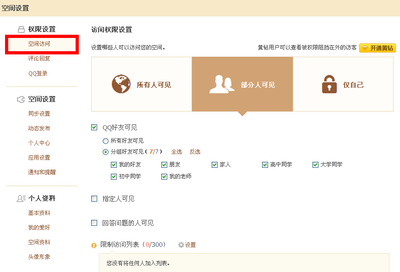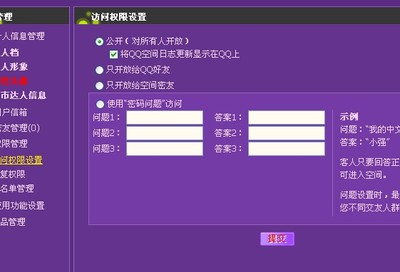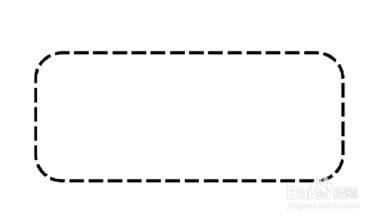在日常办公的过程 ,经常需要设置小数点的位数,利用输入Excel 里的数据为23.986,那么怎么样在Excel 单元格里显示 只保留 1位、2 位,或者其他位数的小数。
在Excel 里怎么设置小数点的位数――工具/原料电脑
Excel 办公软件
在Excel 里怎么设置小数点的位数――ROUND公式法在Excel 里怎么设置小数点的位数 1、
例如在单元格 里输入23.69853
在Excel 里怎么设置小数点的位数 2、
这里我们可以运用公式,简洁明了 ,在单元格里输入 =ROUND(数值 或者引用单元格的地址,n)。这个公式需要在英文状态的输入,n表示需要保留小数的个数
在Excel 里怎么设置小数点的位数 3、
例如 =ROUND(23.69853,3),可以看到下面的效果,只要改变n的值,就可以显示几位小数,但是不能超过Excel里单元格显示的最大位数
在Excel 里怎么设置小数点的位数 4、
ROUND公式法,保留小数位数,是四舍五入
在Excel 里怎么设置小数点的位数――右键快捷法在Excel 里怎么设置小数点的位数 1、
也可以选中单元格,右键
在Excel 里怎么设置小数点的位数 2、
设置单元格格式
在Excel 里怎么设置小数点的位数_小数点
在Excel 里怎么设置小数点的位数 3、
在数字――分类――数值,示例,设置小数点位数,就可看到效果了
在Excel 里怎么设置小数点的位数 4、
这种方法也是四舍五入
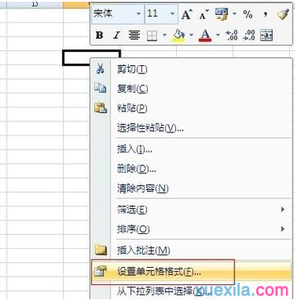
在Excel 里怎么设置小数点的位数――INT
在Excel 里怎么设置小数点的位数 1、
int 公式,INT :将数字向下舍入到最接近的整数
 爱华网
爱华网